為了更好地監測網絡情況,很多html' target='_blank'>windows10系統用戶都希望能讓任務欄直接顯示網速。可是電腦本身并沒有這項功能,這該怎么辦呢?其實,我們只需要一個軟件即可輕松實現,下面小編就給大家介紹Win10任務欄顯示實時網速的方法。
推薦:windows10正式版下載
![]()
方法如下:
1、首先下載一個名為netspeedmonitor的網絡流量監控軟件;
2、打開之后如果發現狀態欄并沒有出現變化,這個時候應該鼠標右鍵點擊狀態欄的空白處,然后在“工具欄”中將netspeedmonitor勾選;
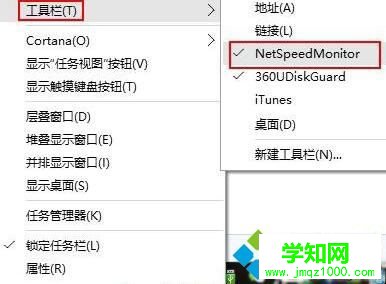
3、這個時候狀態欄就出現了網速顯示,但還有些人會發現,網速不管怎樣,一直都是顯示的,這是因為你選擇的網卡不對,右鍵單擊網速顯示處,然后選擇“設置”;
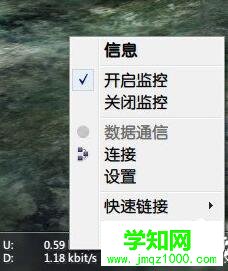
4、在彈出的窗口中選擇你正在使用的網卡,然后點擊確定就可以了。
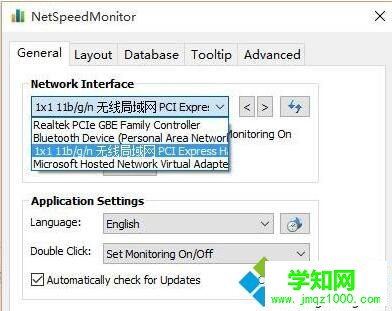
Windows10系統下讓任務欄顯示網速的方法就為大家介紹到這里了。只要我們擁有NetSpeedMonitor這款網絡流量監控軟件,就能讓電腦實時顯示網速了。希望實現此功能的伙伴,趕緊按照教程操作看看吧!
鄭重聲明:本文版權歸原作者所有,轉載文章僅為傳播更多信息之目的,如作者信息標記有誤,請第一時間聯系我們修改或刪除,多謝。
新聞熱點
疑難解答